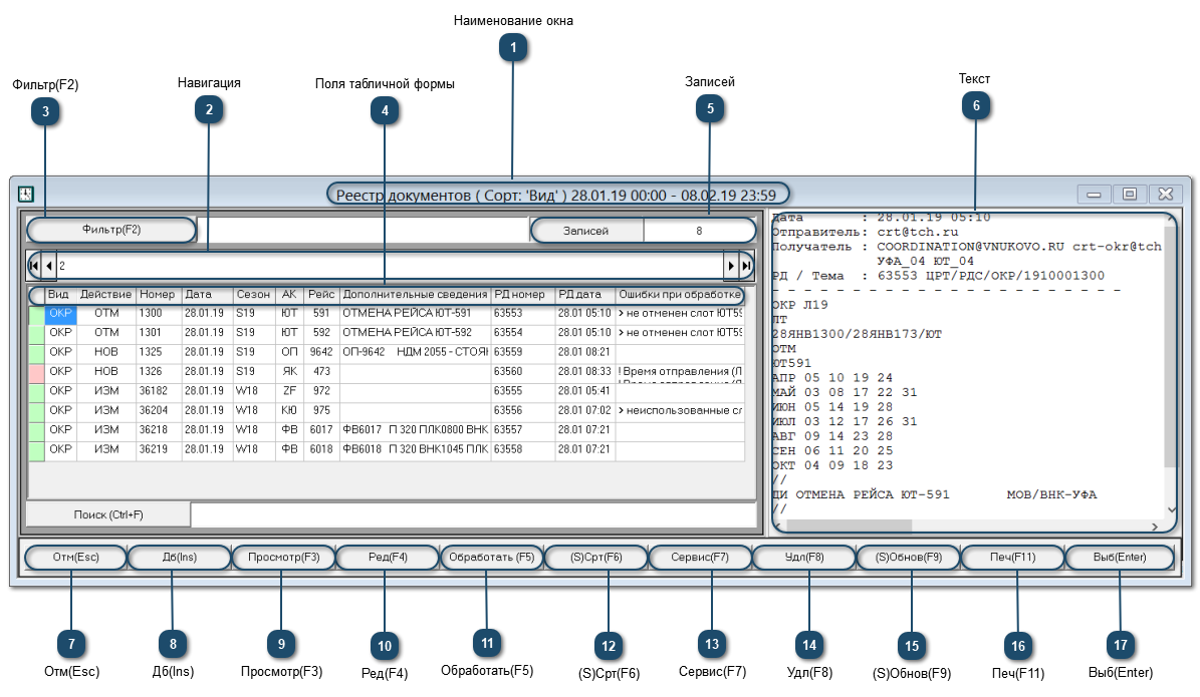Картотеки → Расписание → Документы (РСП/ОКР)
В этом представлении отображается информация о всех принятых и отправленных сообщениях, связанных с формированием и изменением расписания.
Основные форматы сообщений, автоматически распознаваемые системой:
-
РСП (–"–) – заявка перевозчика на изменение расписания;
-
ОКР (OKR) – выходное сообщение ЦБРС по изменению расписания. Ответ на сообщения вида РСП и SSM, формируемый ЦБРС;
-
ИНФ (–"–) – информирование ЦБРС об оперативных изменениях расписания. Ответное сообщение ЦБРС направляется только подателю сообщения;
-
НДИ (–"–) – сообщение о недостоверности заявки;
-
–"– (SSM) – стандартное сообщение по расписанию в формате ИАТА.
Сообщения принимаются и обрабатываются системой в кодировке на основании стандарта прописанного в «Порядке формирования, утверждения и опубликования расписания регулярных воздушных перевозок пассажиров и (или) грузов, выполняемых перевозчиками, имеющими соответствующие лицензии».
Сообщения вида РСП могут формироваться перевозчиками в качестве запросов для ввода или изменения рейсов расписания в ЦБРС. Ответом на них являются сообщения вида ОКР/OKR, формируемые ЦБРС в том же формате. Сообщения вида ИНФ формируются перевозчиками в качестве запросов для ввода или изменения рейсов расписания в ЦБРС на период менее пяти дней до даты ввода в действия планируемых изменений расписания. В этих случаях ответным сообщением ЦБРС также является сообщение вида ИНФ, которое направляется только в адрес подателя. Сообщения НДИ содержат информацию об ошибках в сообщениях вида РСП или ИНФ. Описание информации в сообщения видах РСП, ОКР, ИНФ и НДИ выполняется только на кириллице, в сообщениях вида OKR – на латинице.
После обработки полученного сообщения, система может читаемым, текстовым форматом выдать информацию в раскодированном виде. В ряде справочников зарезервированы специальные поля для всевозможных кодов, применяемых в гражданской авиации – это коды АФТН на английском и русском языках, коды ИКАО и ИАТА, ГЦППВД и многие другие. Поэтому при получении информации из сообщений или иных источников логика системы сможет позволить, в максимальном количестве случаев, распознать и связать полученную информацию с источниками данных в системе.
Для формирования представления Реестр документов (РСП/ОКР) требуется выбрать диапазон дат, в рамках которого он будет сформирован. Все выполняемые действия в процессе работы с ним будут относиться только к заданному периоду времени.
Рабочая область окна реестра документов делится на две области, собственно область реестра документов и область текста активного документа. Активная область подсвечивается более ярким контуром.
 Наименование окна
|
|
Область Реестр телеграмм
 Навигация
Не работает.
|
|
 Фильтр(F2)
|
|
 Поля табличной формы
Информативные поля, в которых отображается общая информация реестра документов (РСП/ОКР):
 – обработанный документ; – обработанный документ;
 – необработанный документ; – необработанный документ;
идентификатор сообщений
-
номер – сквозной порядковый номер в пятизначном цифровом диапазоне (ссылка на последовательность сообщений);
-
дата – дата и время приёма или отправления сообщения в формате дат- дд.мм и времени- чч:мм;
-
сезон – код сезона расписания;
-
АК – код перевозчика (до трех символов), направляющего заявку в ЦБРС;
-
рейс – номер рейса;
-
дополнительные сведения – дополнительная вспомогательная информация (ДИ);
адресная часть телеграммы
|
|
 Записей
|
|
Область Текст телеграммы
 Текст
Область, в которой отображается текст конкретной телеграммы.
|
|
 Отм(Esc)
Закрывает окно.
|
|
 Дб(Ins)
Инструмент добавления новой записи данных. Открывает окно Добавление записи данных (Реестр документов) для добавления нового документа (РСП/ОКР).
где:
-
номер – редактируемое поле, в котором вручную вводится номер сквозной порядковый номер в пятизначном цифровом диапазоне;
-
дата – редактируемое поле, в котором устанавливается дата формирования документа;
-
сезон – кнопка открывает информацию из справочника Сезон расписания для выбора нужных параметров;
-
локальное время (LT) – установленный флажок является признаком отображения локального времени аэропорта;
-
подпись – редактируемое поле, в котором вручную вводится фамилия ответственного за документ;
-
вид документа – переключатель устанавливает код вида документа:
-
-РСП,
-
-ОКР,
-
-SSM,
-
-ASM (неактивен),
-
дополнительные сведения – текстовое поле для ввода дополнительной информации;
-
отмена (Esc) – кнопка закрывает окно;
-
сохранить (Ctrl+Enter) – кнопка сохраняет введённую информацию.
|
|
 Просмотр(F3)
Инструмент просмотра документа (РСП/ОКР) в формате телеграммы. О ткрывает окно Изменение записи данных (Телеграммы) для редактирования телеграммы (при необходимости). Редакция данных возможна по тем же категориям, что и в окне Добавление записи данных (Телеграммы) (см. Картотеки → Телеграммы → пункт 8 Дб(Ins)). |
|
 Ред(F4)
Инструмент редактирования существующей записи данных. Редакция записи данных возможна по тем же категориям, что и в окне Добавление записи данных (Реестр документов).
|
|
 Обработать(F5)
Инструмент запускает процесс обработки документа.
|
|
 (S)Срт(F6)
|
|
 Сервис(F7)
Инструмент дополнительных функций работы с документами (РСП/ОКР). Открывает диалоговое окно Выбор режима работы, где кнопки:
-
1. Расписание рейсов – открывает окно Расписание рейсов в рамках выбранного документа;
-
2. Слоты – открывает окно Слоты в рамках выбранного документа по периодам выполнения рейсов;
-
3. Слоты (по дням) – открывает окно Слоты в рамках выбранного документа по дням выполнения рейсов;
-
4. Телеграммы – открывает окно Телеграммы протокола приёма-отправки телеграмм (РСП/ОКР) в границах дня поступления выбранного документа.
|
|
 Удл(F8)
|
|
 (S)Обнов(F9)
|
|
 Печ(F11)
Открывает выбор режима печати, в котором кнопки:
Для сохранения телеграмм в Word предварительно нужно ввести наименование данных отчётов.
|
|
 Выб(Enter)
Открывает окно Изменение записи данных (Реестр документов).
|
|